子どもの教育資金って、幼稚園から大学までで1千万円以上、ずっと私立だと2千万円以上もかかることもあるらしいです(°д°)
その費用をためておくのには「預金しておくよりも”投資”がいい」ですよね。なので株取引や投資信託を始めてみたい!
そのための第一歩として証券会社の口座を作らなくちゃいけないんでしょ。
でも...
- 証券会社ってどこを選んだらいいの?
- 証券口座を作るって大変じゃないのかな?
こんなお悩みを48枚の画像で解説します!
証券会社ってどこを選んだらいいの?
数多くの証券会社の中からどこを選んだらいいか悩みますよね。
ネットで検索すると

「売買手数料」や「取扱商品の種類」などから自分にあったものを選びましょう
と言われてもわからないです。
そんなときは検索上位に上がってくるところを選んでおけば、まず間違いはありません。
困ったときのお悩み解決もググればヒットしやすいでしょう。
そんな中でも「マネックス証券」はキャンペーン等を利用するとお得な還元があるのでオススメです。
・最大10,600円相当のAmazonギフト券がもらえます!
キャンペーン期間中、新規に証券総合取引口座のお申込みをされ、
その後口座開設された方にもれなく200円相当のAmazonギフト券をプレゼント!
さらに最大10,600円相当獲得のチャンス!
この機会に証券総合取引口座・NISA口座を開設して資産形成を始めませんか。
ポイントサイトの「ハピタス」を経由して新規口座を開設すると
5,000円相当のポイントがもらえます。
登録は無料なので、せっかくならこちらもあわせて登録しておきましょう。
証券口座を作る手順を画像付きで解説します
初めて証券口座を作るにあたり、何を用意しなければならないか、どれくらい時間がかかるかなど不安ですよね。
実際に口座を開設するまでの手順を48枚の画像で解説します。
まずは、こちらよりマネックス証券の口座開設ページに行きましょう
2.「マイナンバーカード」もしくは「運転免許証+通知カード」を用意して
【お申し込みフォームへ】をクリック 
3.5つの条件を満たしていることを確認して【はい】を選択
規定および重要事項の2つのPDFファイルを確認し【同意しました】にチェック
【お申込みに進む】をクリック 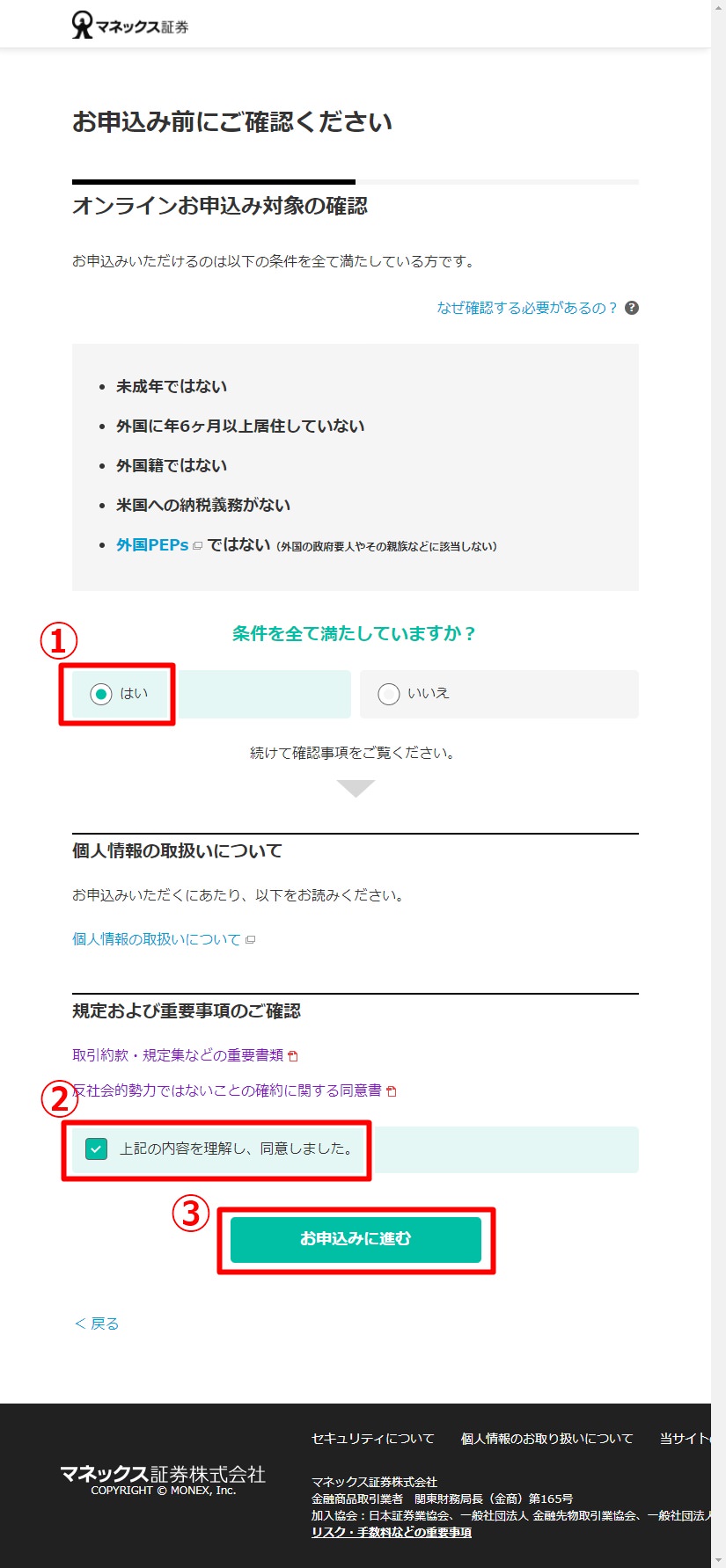
5.登録案内メールが送られてくるので【この画面を閉じる】をクリック
メールを確認してみましょう 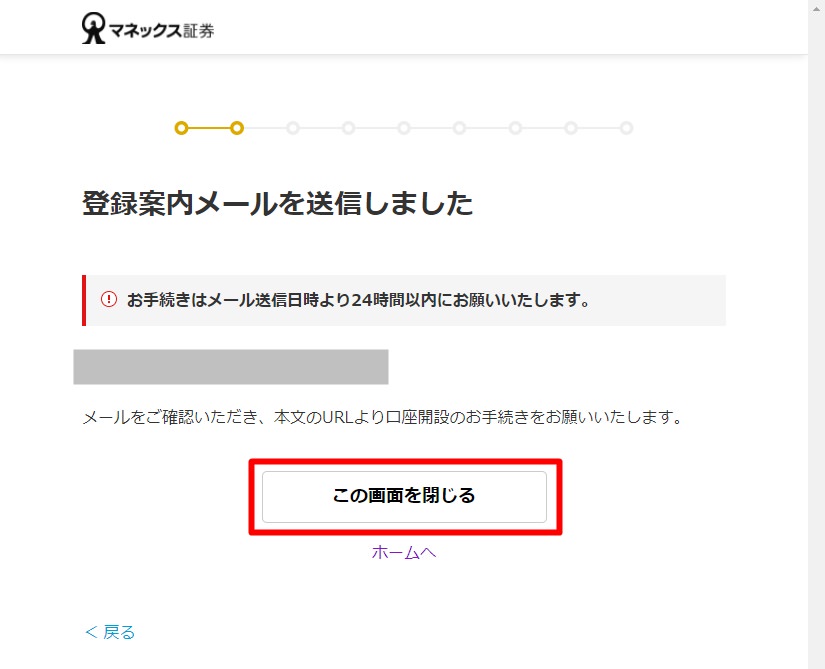
6.「口座開設のお申込手続きのご案内」メールより、本文中のURLをクリック
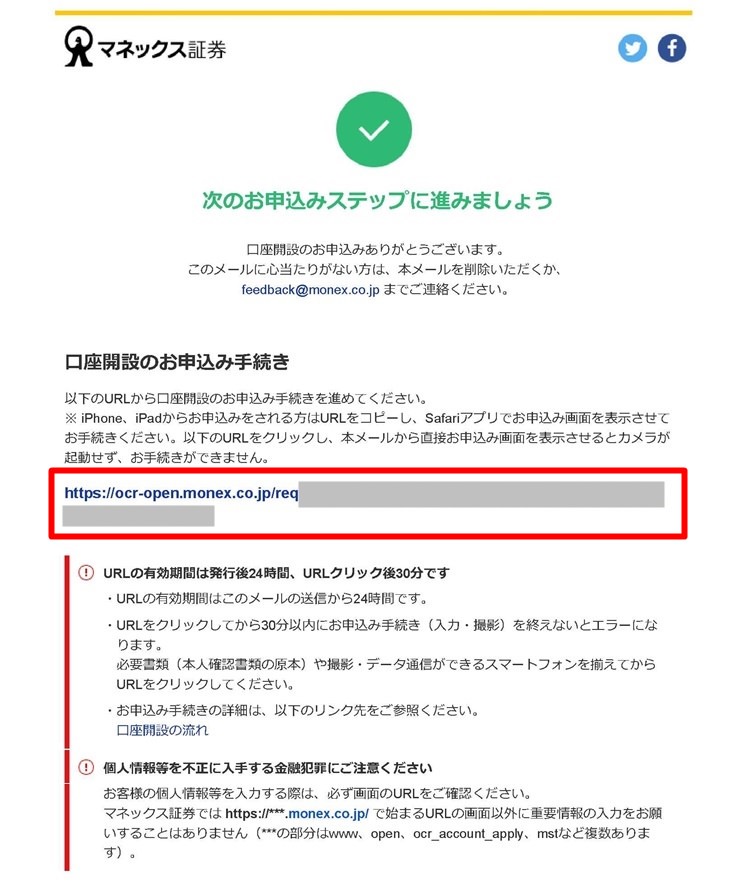
7.「お客様情報の入力」をすべて入力したら
【次へ(ご本人確認について)】をクリック
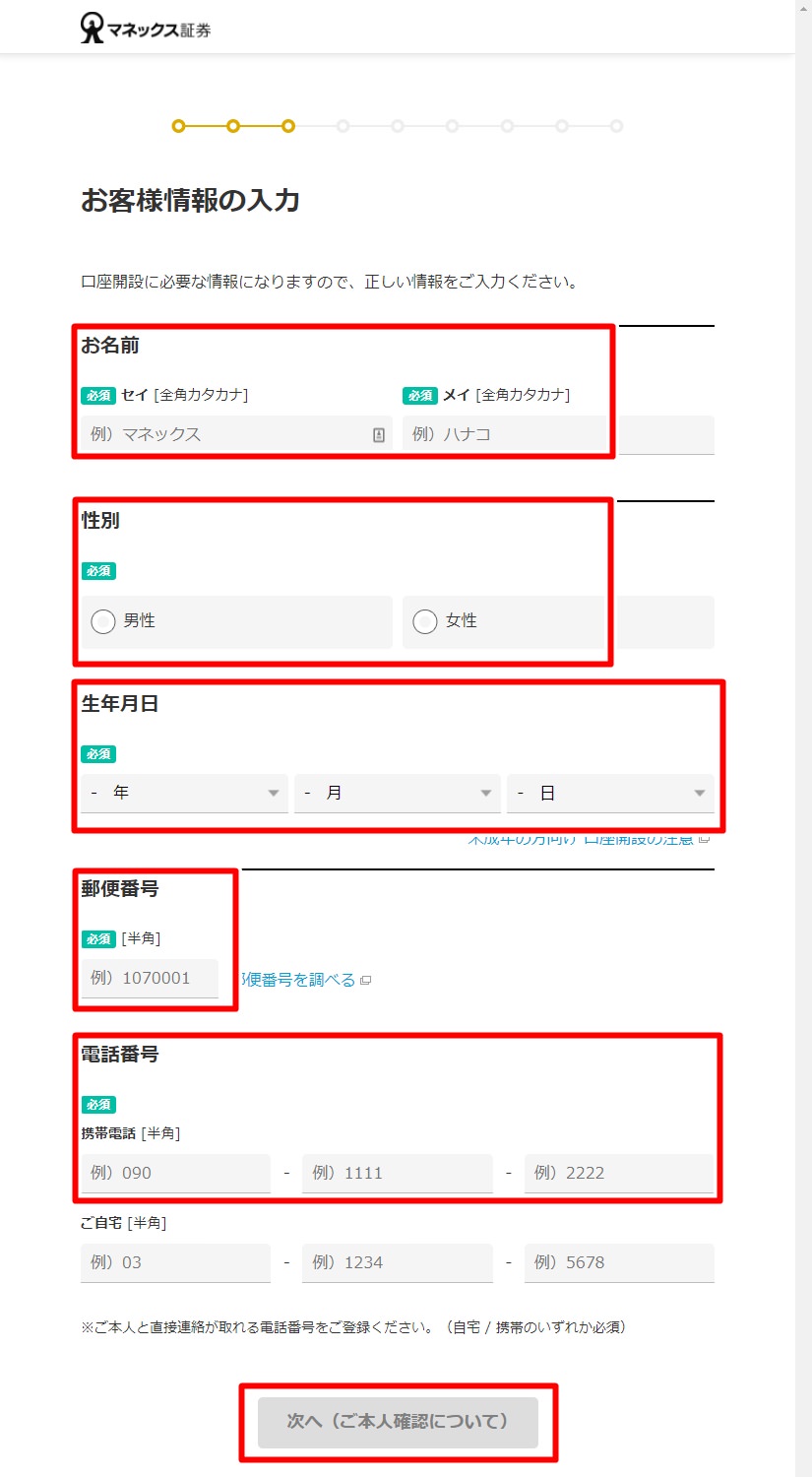
8.本人確認する書類として何を利用するかを選びます
今回は「通知カード+運転免許証」を使いました
「個人番号提供書への同意」を読み【同意しました】にチェック
【次へ(本人確認書類の撮影へ)】をクリック

9.本人確認書類の撮影に進みます
「10分以内に撮影してください」とあるので手際よく進めましょう
今回はスマホから「QRコードを読み取る」で進めます
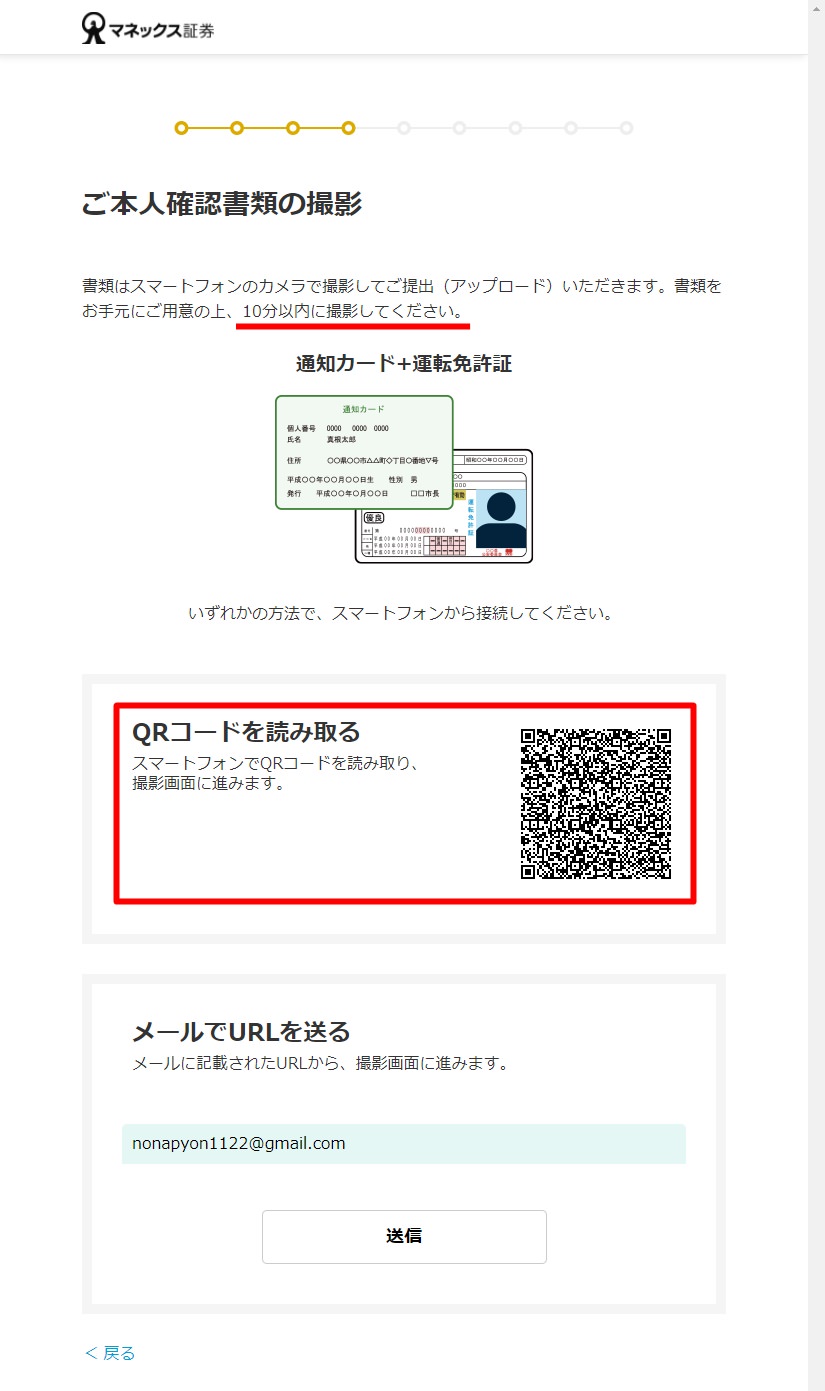
10.QRコードの読み取りを行うと、パソコンのブラウザには
下記メッセージが表示されます
撮影が終わるまでこのままにしておきます

14.撮影した写真から読み取られた情報の正しいものにチェックを付け
【次へ(本人認証の選択へ)】をタップ

15.本人認証の方法を選びます
今回は三菱UFJ銀行オンラインバンキングに加入しているので「銀行口座による認証」で進みます
手順を確認して【次へ】をタップ
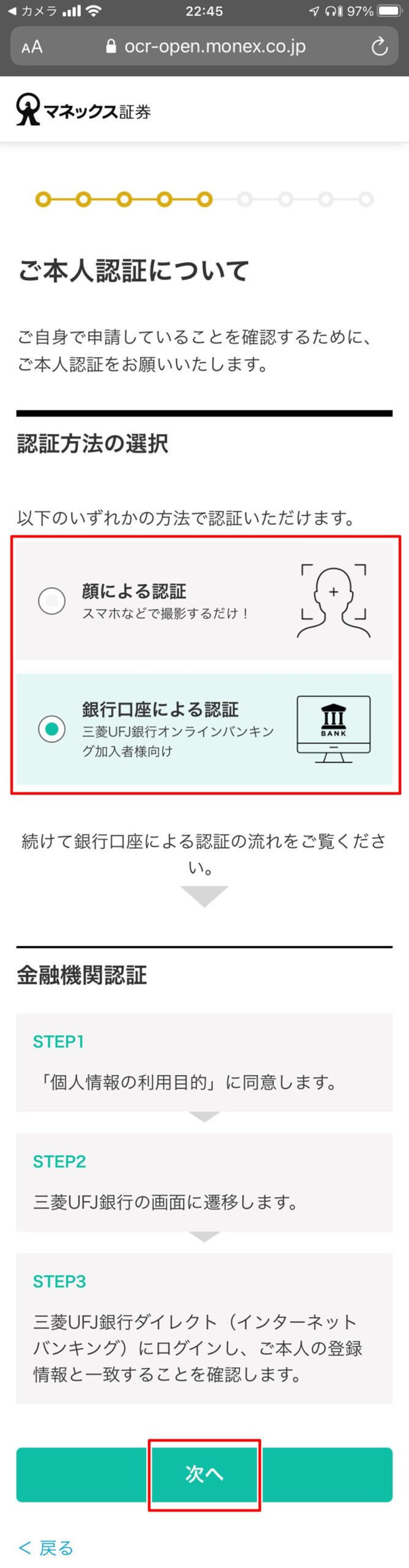
16.「個人情報の利用目的」を読んだら【次へ(銀行口座による認証へ)】をタップ

17.三菱UFJ銀行のサイトに移動します
利用規定等を確認して【同意して次へ】をタップ
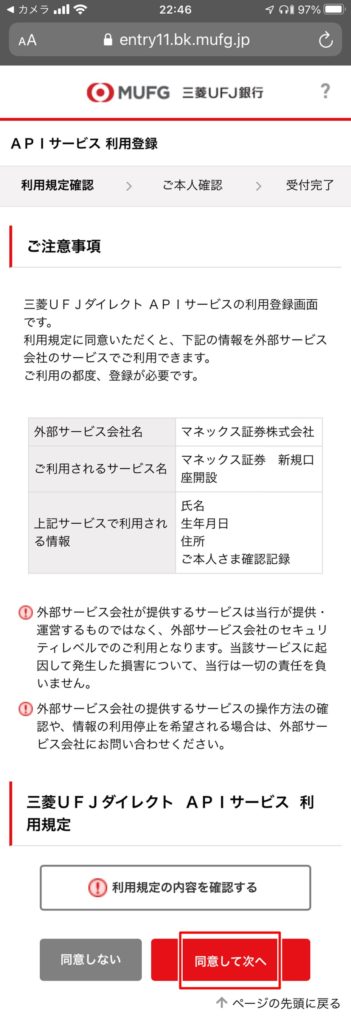
18.三菱UFJダイレクトの「契約番号」または「店番、口座番号」および
「ログインパスワード」を入力して【次へ】をタップ
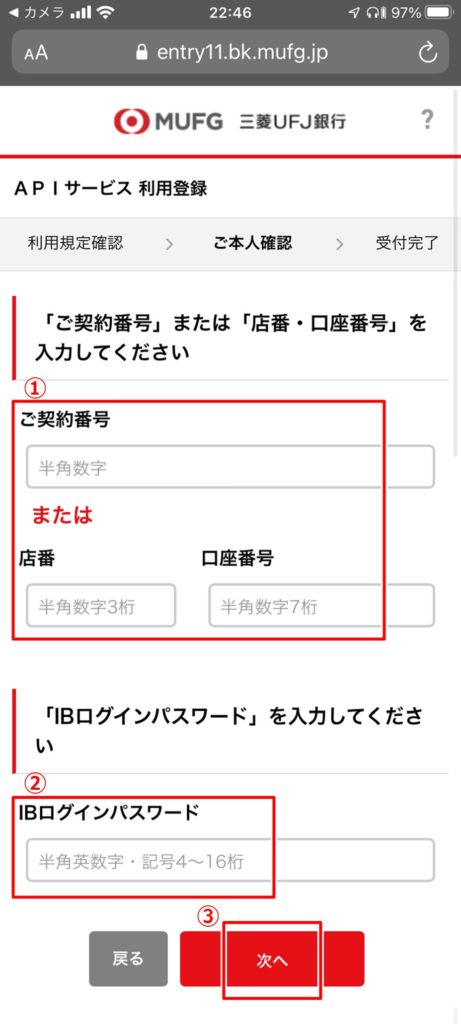
19.登録されている「届け出住所」に間違いがなければ【確認して登録】をタップ
違う場合は変更しましょう
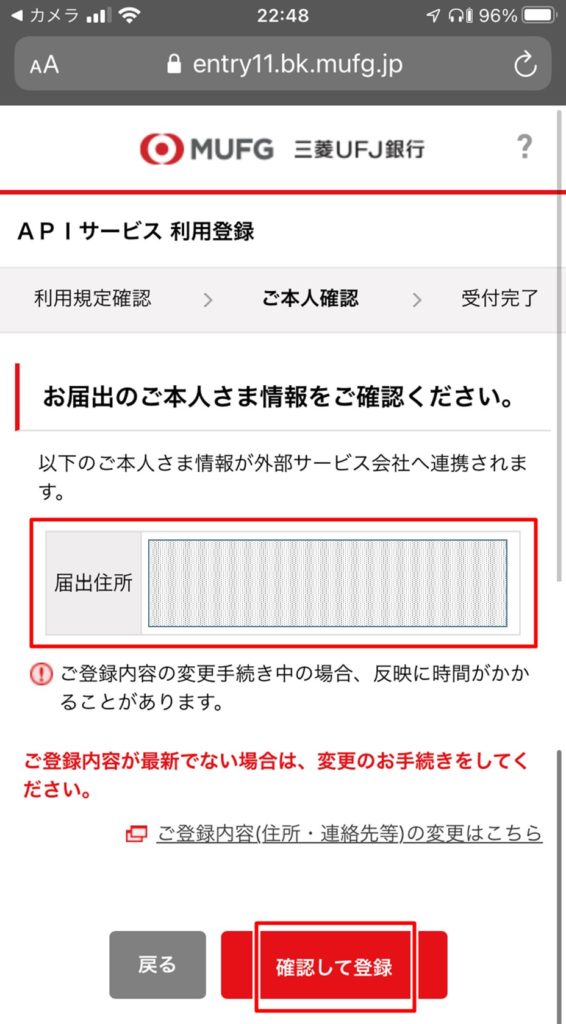
20.これで「銀行口座による個人認証」は終わりです
画面が自動で変わらない場合は【外部サービス会社サイトへジャンプ】をタップ
21.金融機関認証中となりますのでこのまま待ちます(数十秒かかりました)
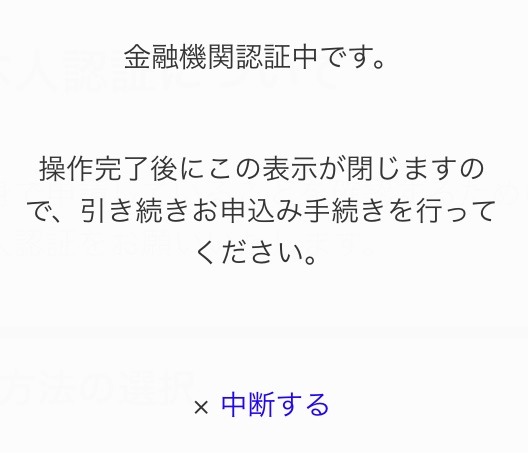
22.認証結果の「氏名、住所、生年月日」を確認して【次へ】をタップ
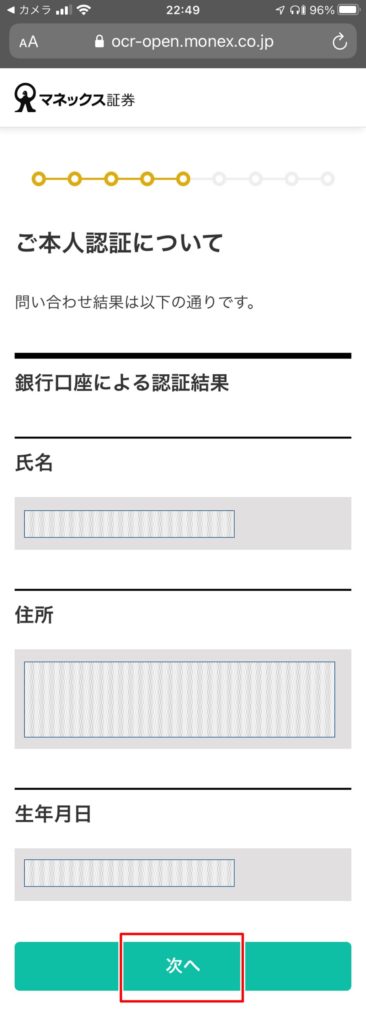
23.これで「金融機関による認証」は終わりです
続きの作業をパソコンで行いましたので【この画面を閉じる】をタップ
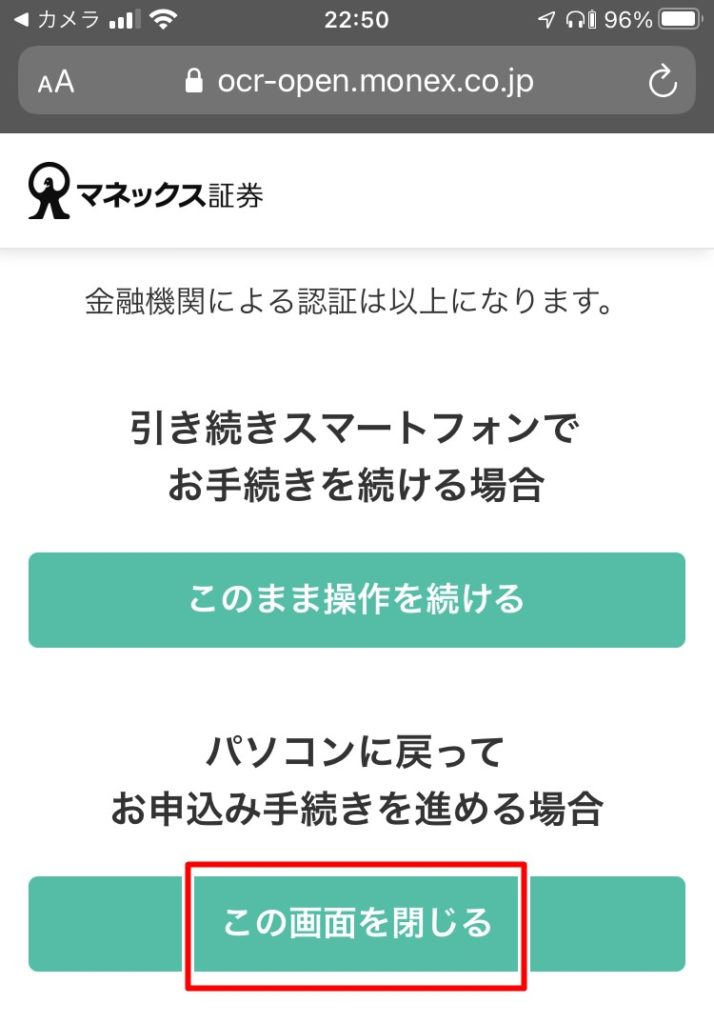
24.これでスマホでの作業は終わりです
あと少しパソコンで残りの作業を行いましょう
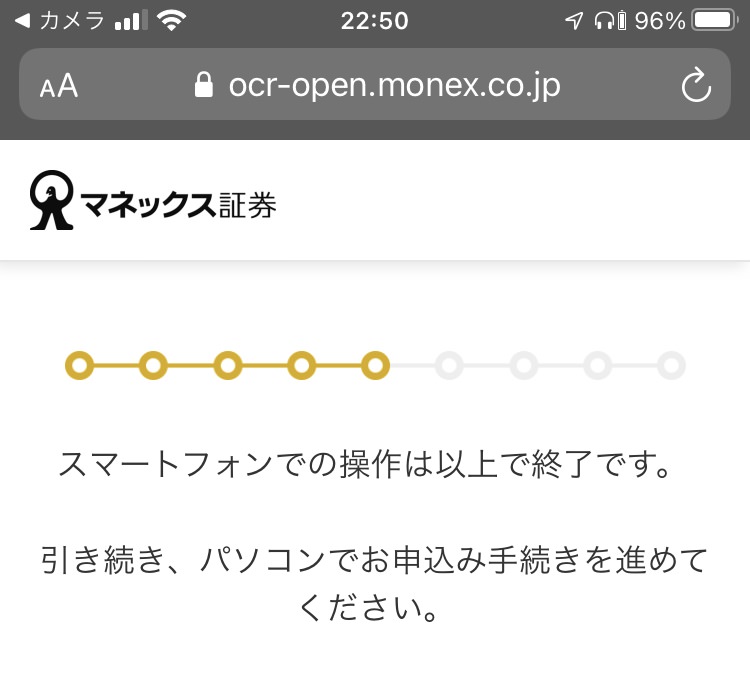
25.引き続きパソコンで「口座情報の入力」を行います
必要事項を選択して【次へ(職業情報の入力へ)】をクリック
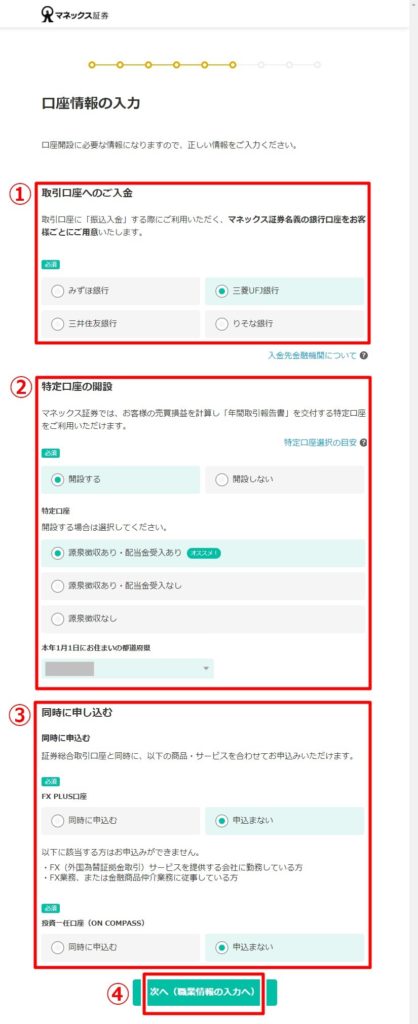
②「特定口座の開設」するか選択します
「特定口座を開設」して「源泉徴収あり・配当金受入あり」を選ぶのがオススメです

③「同時に申し込むサービス」を選択します
必要になればあとから申し込むことも出来るので、今回はどちらも申し込みません
26.「職業情報の入力」を行います
必要事項を入力したら【入力内容の確認へ】をクリック
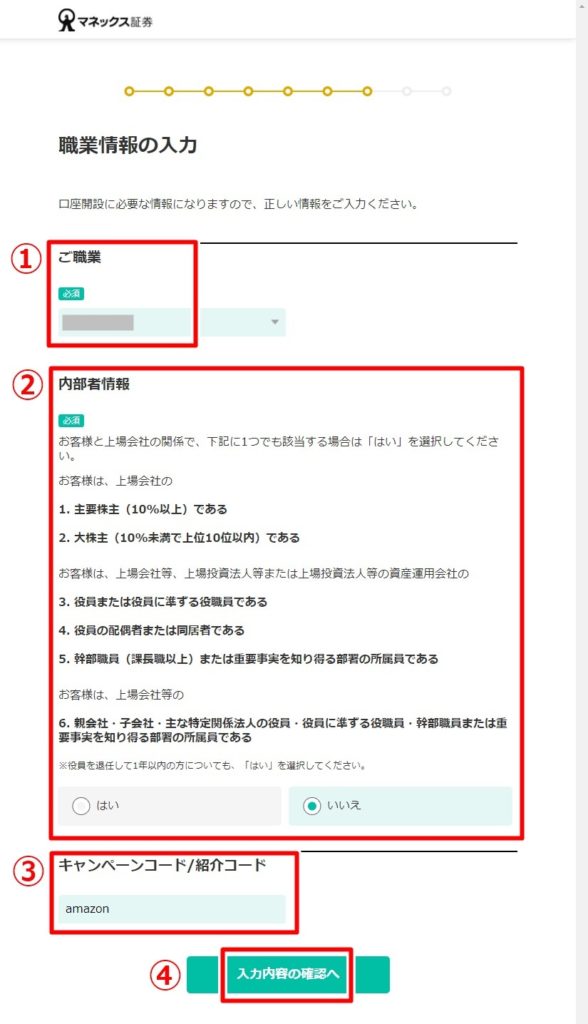
27.「本人情報、口座情報、職業情報」について間違いがなければ
【お申し込みを完了する】をクリック
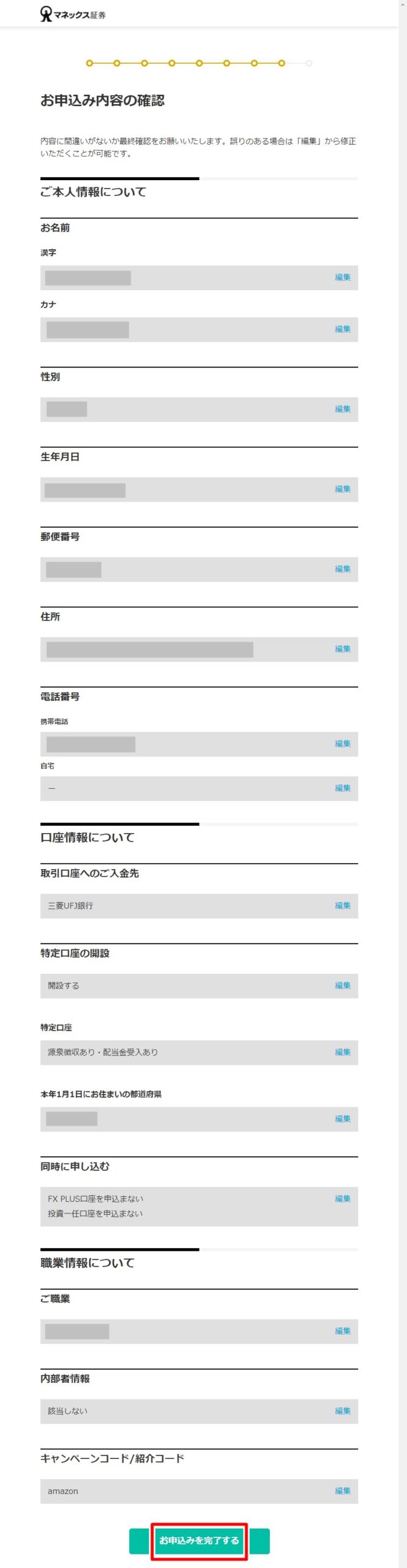
28.以上で口座開設の申込は完了となります!
「お申込み番号」はあとで使うので忘れずにメモしておきましょう
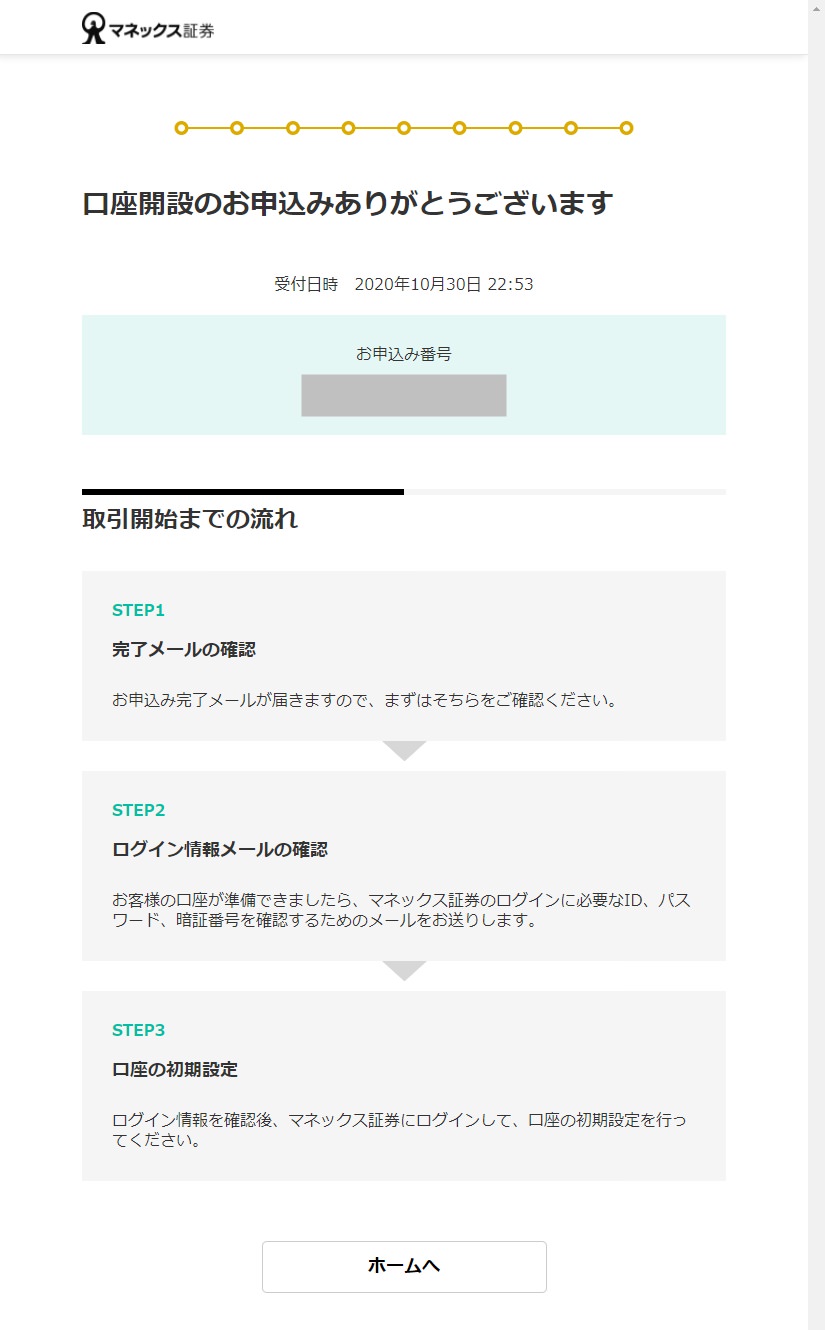
29.マネックス証券より「口座開設お申込みを受け付けました」というメールが届きます
問題がなければこのあとマネックス証券より「証券総合取引口座開設完了のお知らせ」というメールが最短で翌営業日に届くと思います。
メールが届くのを待つあいだに、マネックス証券ウェブサイトで使う「ログインID、パスワード」を確認しておきましょう
30.マネックス証券より「ログインのご案内」というメールが届きます
【ID・パスワードを照会する】をクリック
31.手順28で控えた「お申込番号」と「氏名、生年月日、メールアドレス」を入力して
【照会する】をクリック
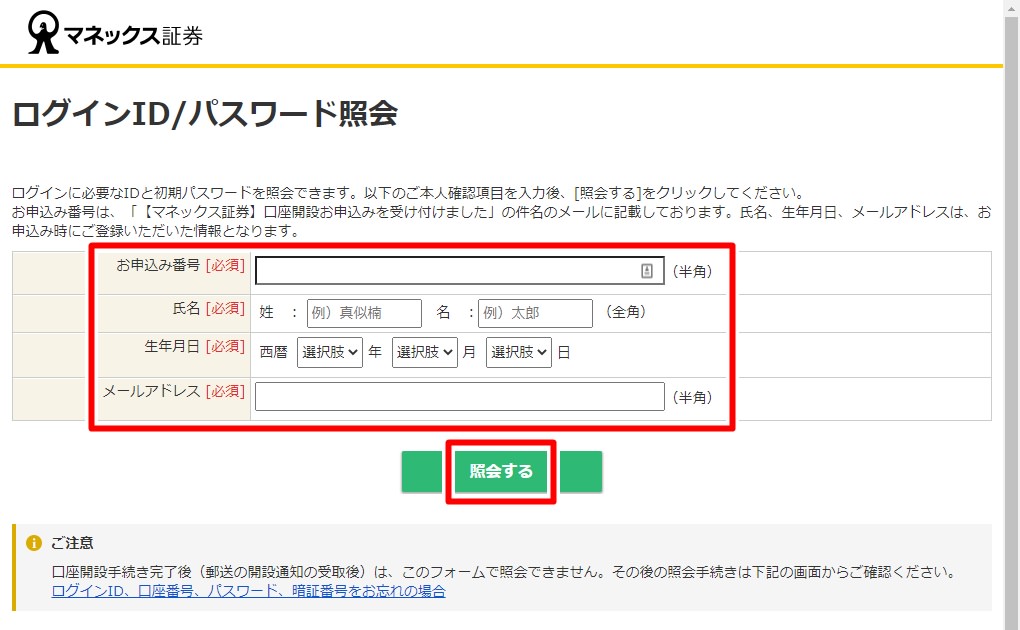
32.「ログインID、パスワード」が表示されますので大切に控えたら【ログイン】をクリック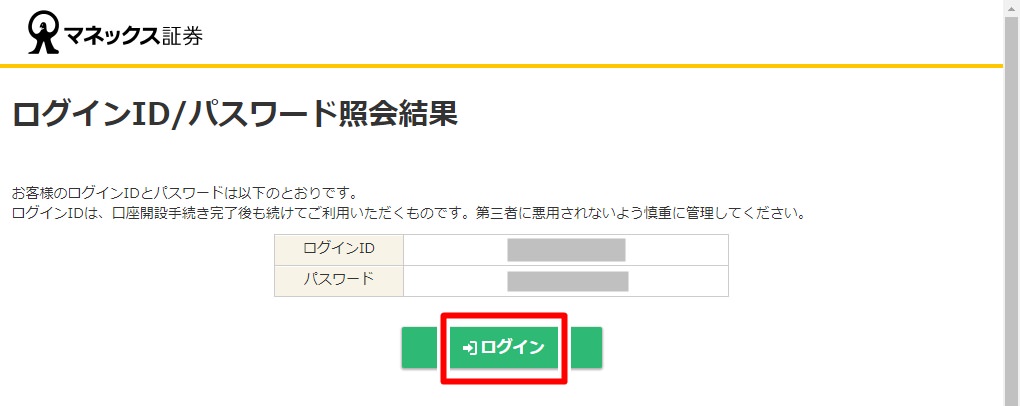
33.ログイン画面に遷移するので「ログインID、パスワード」を入力して【ログイン】をクリック
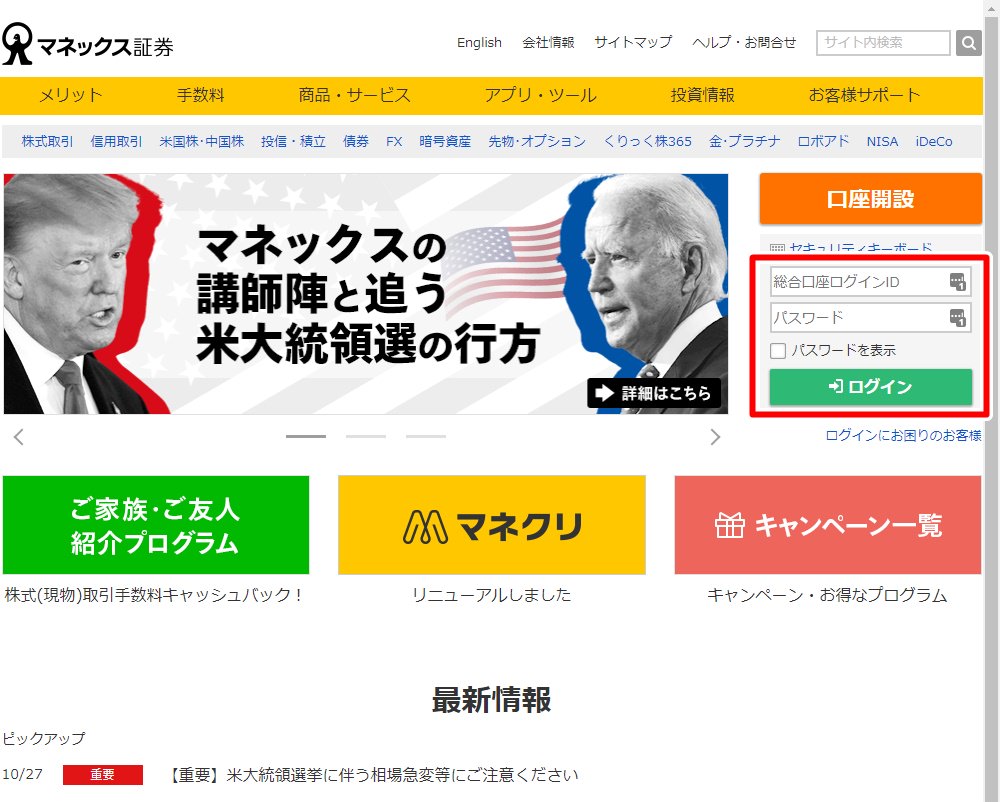
34.「契約締結前交付書面」を確認します
書面を開いて内容を確認したら【すべての書面を確認済「(MY PAGE」へ)】をクリック
(リンクを開いて確認しないとボタンは押せません)

35.これでマネックス証券ウェブサイトにログインまで出来るようになりました
このあとは「証券総合取引口座開設完了のお知らせ」のメールが届くまで待ちましょう
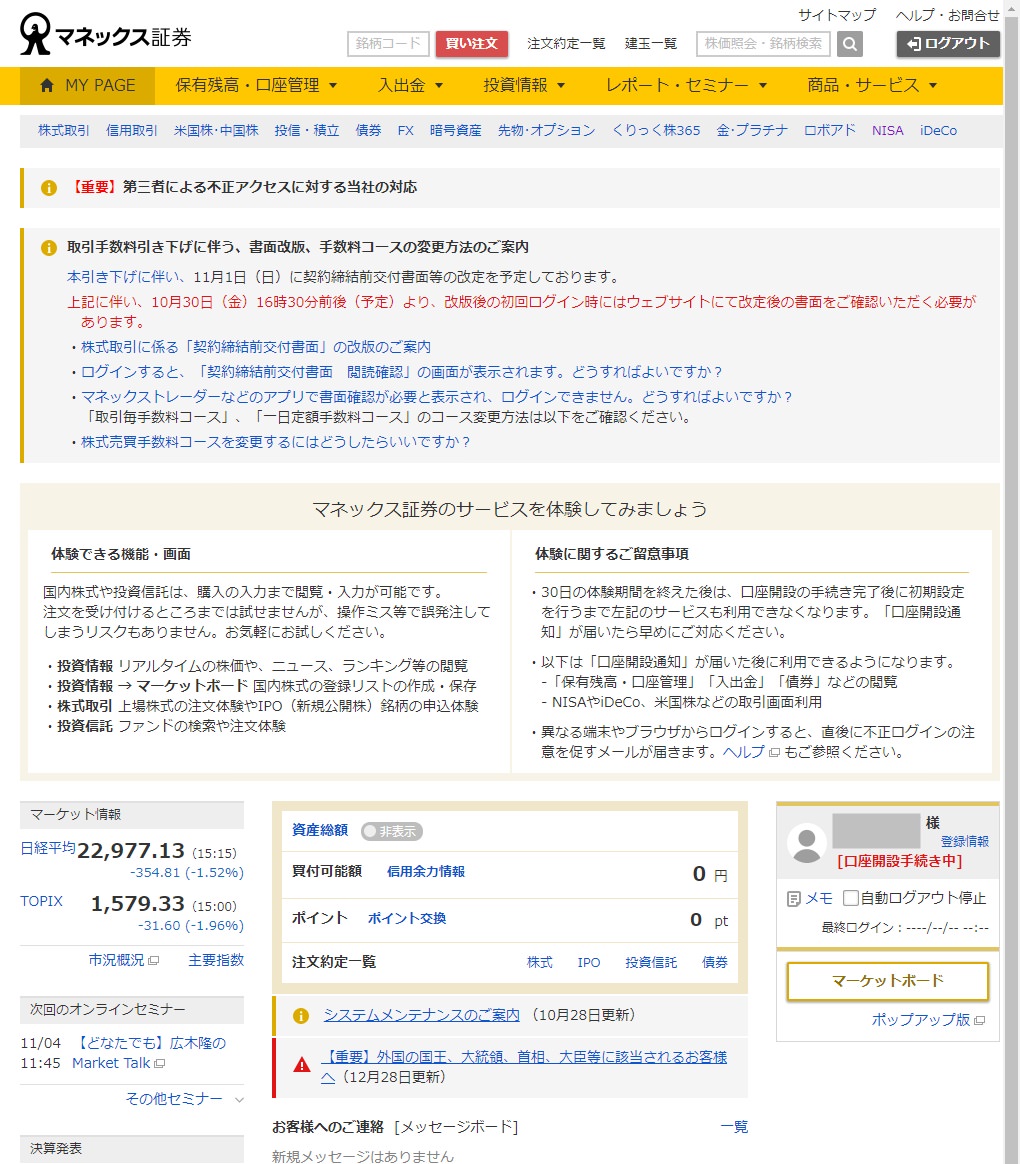
36.「証券総合取引口座開設完了のお知らせ」のメールが届いたら、本文中の【ID・パスワード・暗証番号を照会する】をクリック
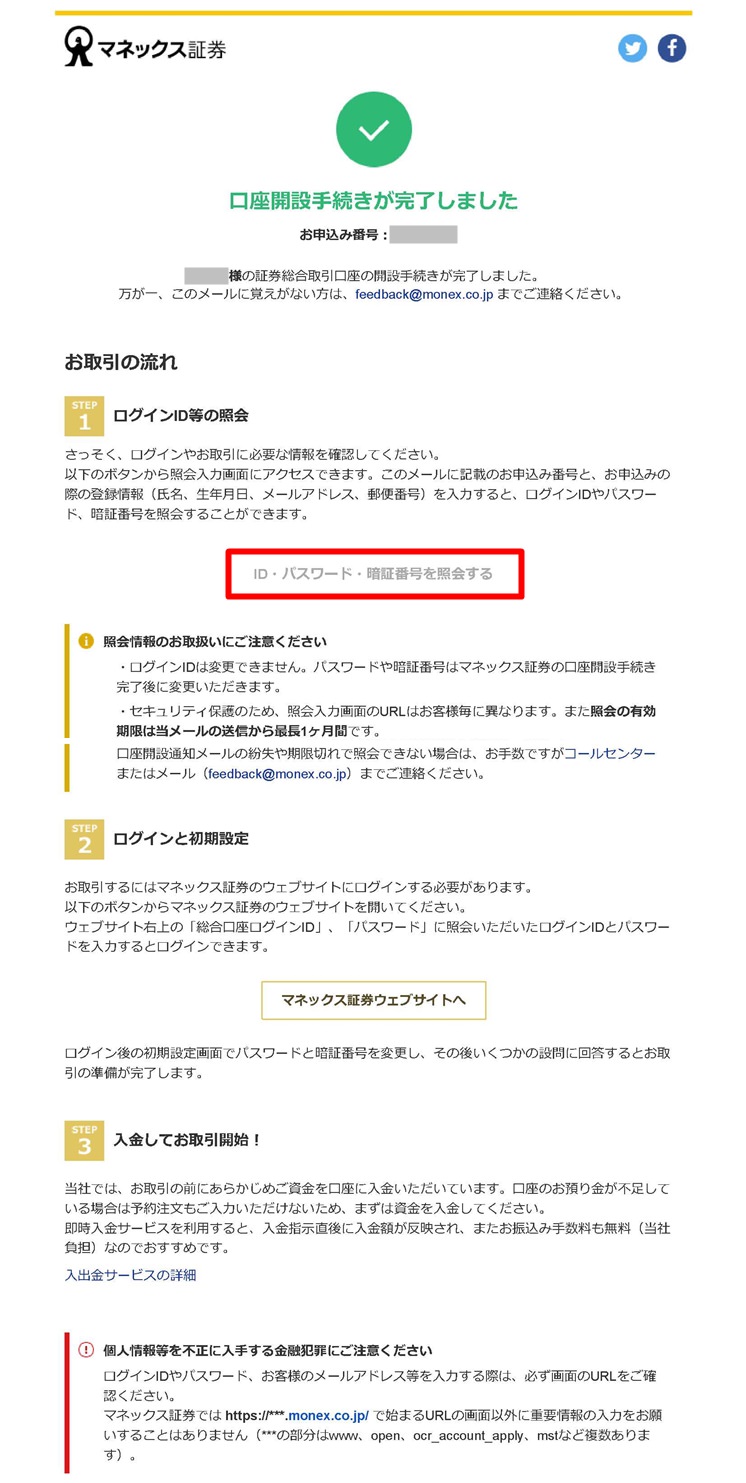
37.手順28で控えた「お申込番号」と「氏名、生年月日、メールアドレス、郵便番号」を入力して【照会する】をクリック
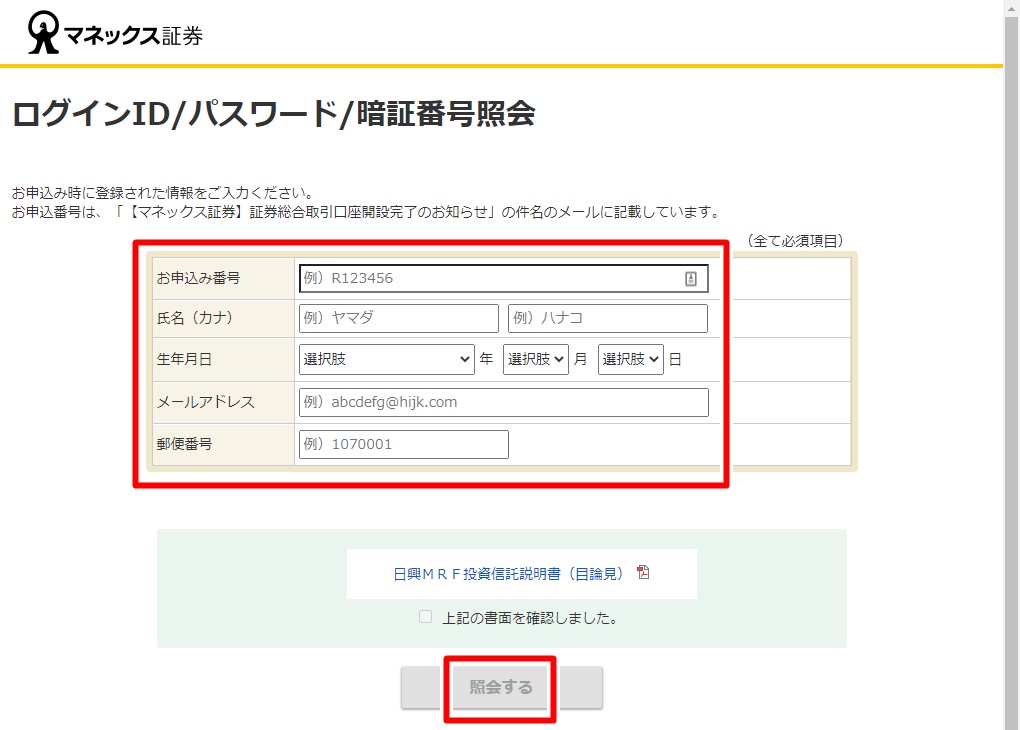
38.「お名前、ログインID、パスワード、暗証番号」の照会結果が表示されます
「パスワード、暗証番号」を控えて【ログイン】をクリック
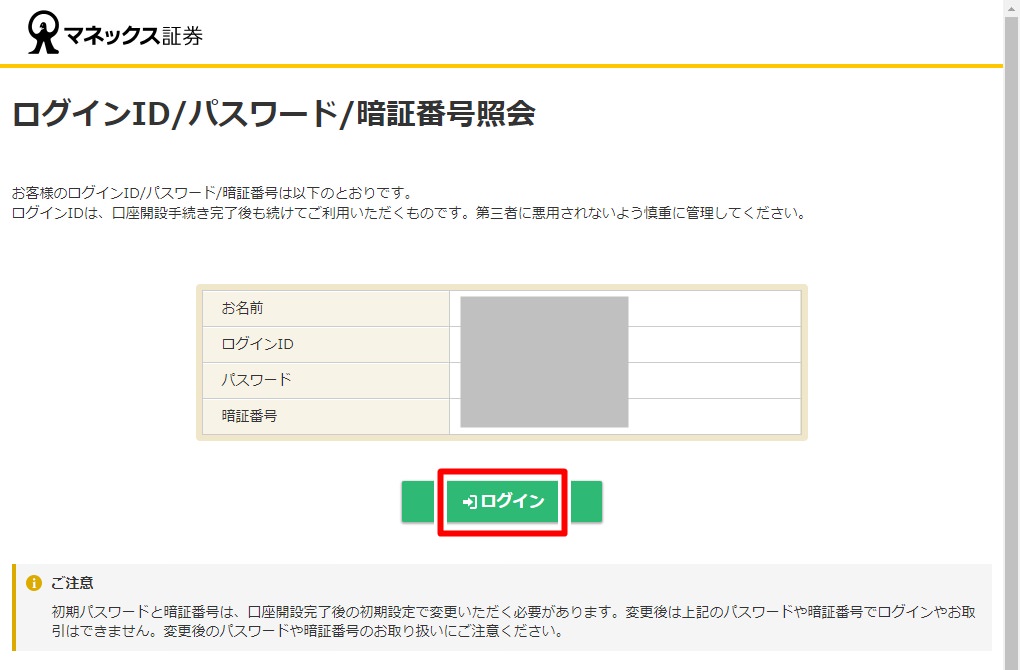
39.ログイン画面に遷移するので「ログインID、パスワード」を入力して【ログイン】をクリック
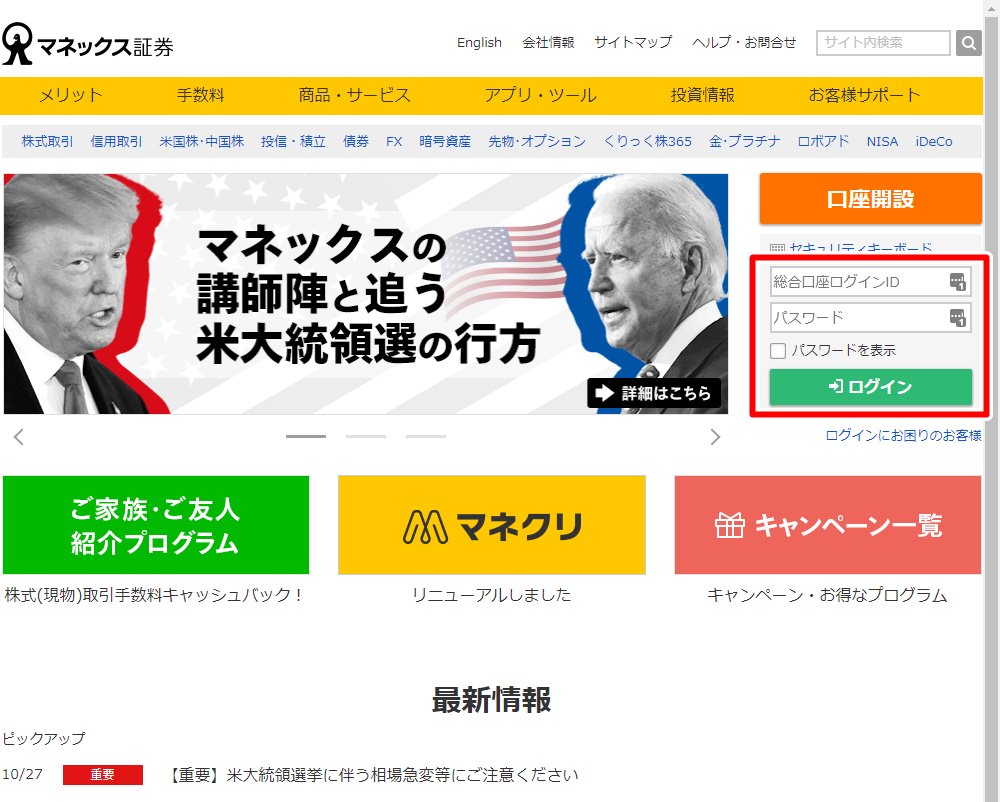
40.まずは初期で設定された手順38のパスワードと暗証番号を変更しましよう
【初期設定を行う】をクリック
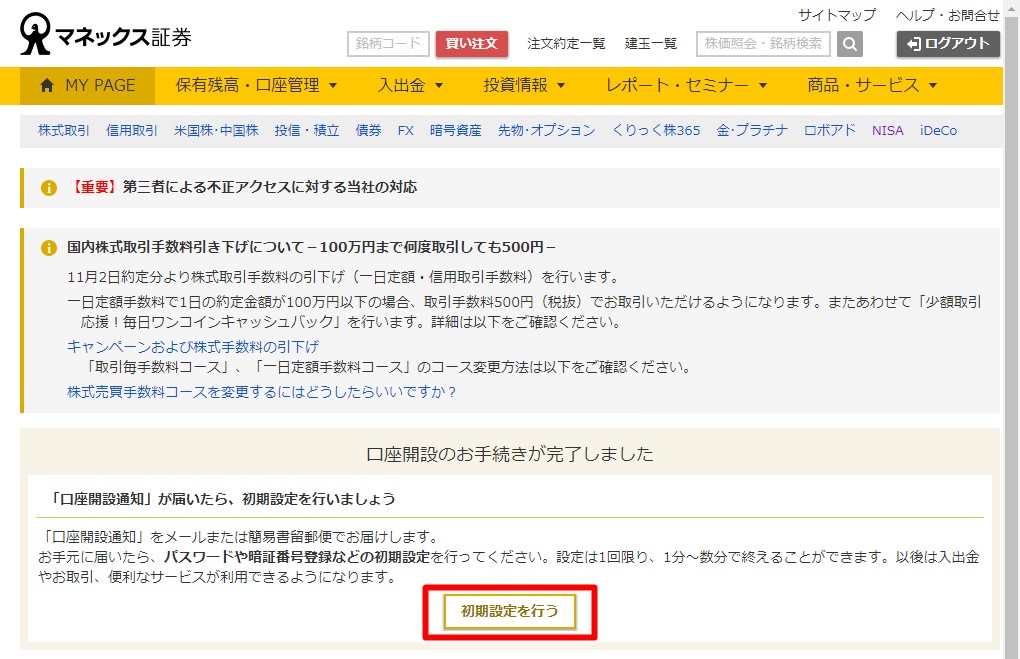
41.「変更後のパスワード」、「変更前と後の暗証番号」を入力し【変更する】をクリック
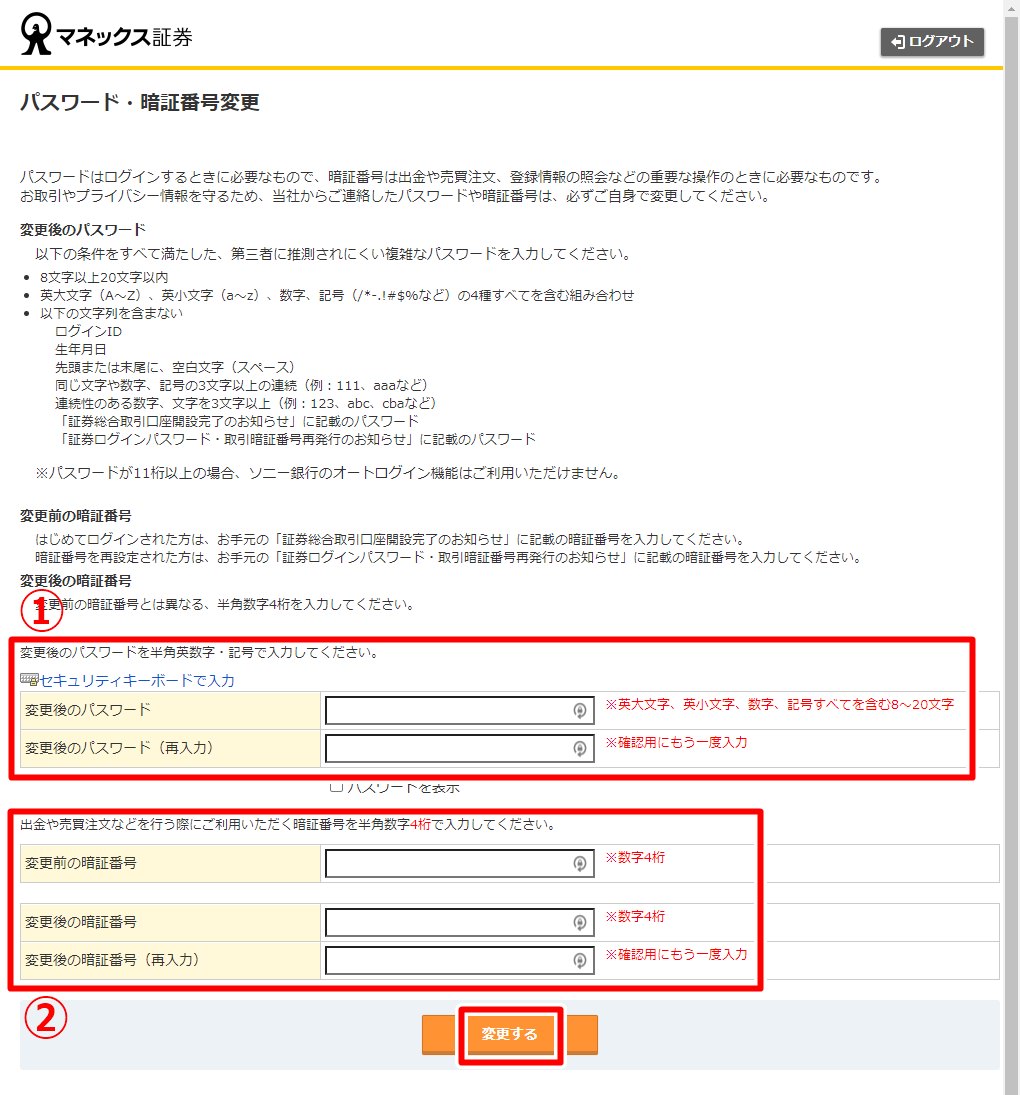
42.法令諸規定等の定めにより「取引に関する情報」を登録する必要があります
また、「出金先 金融機関情報」も一緒に登録しておきましょう
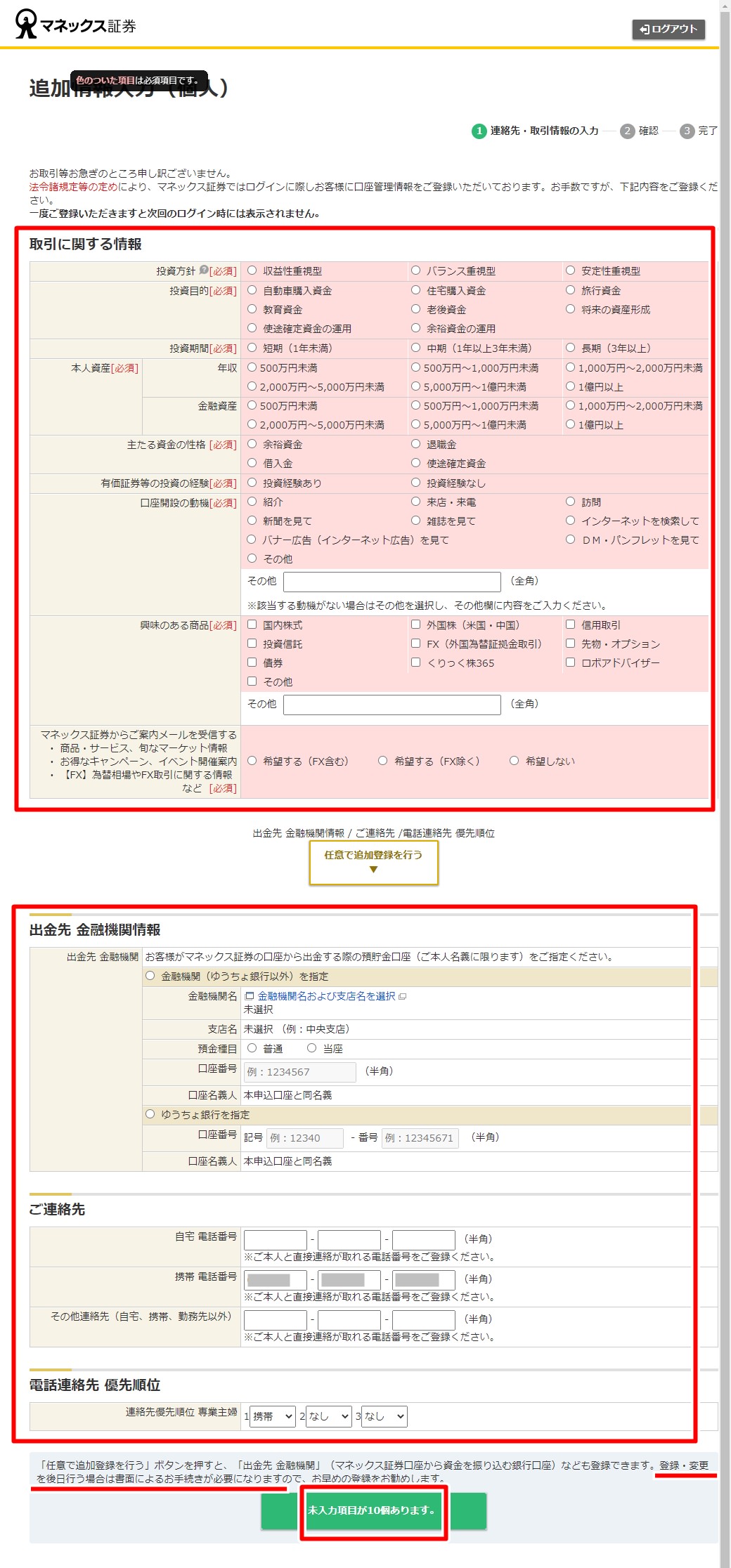
43.登録した内容を確認して間違いがなければ【この内容で申し込む】をクリック

44.これで追加情報の登録が完了です
【次へ】をクリックします
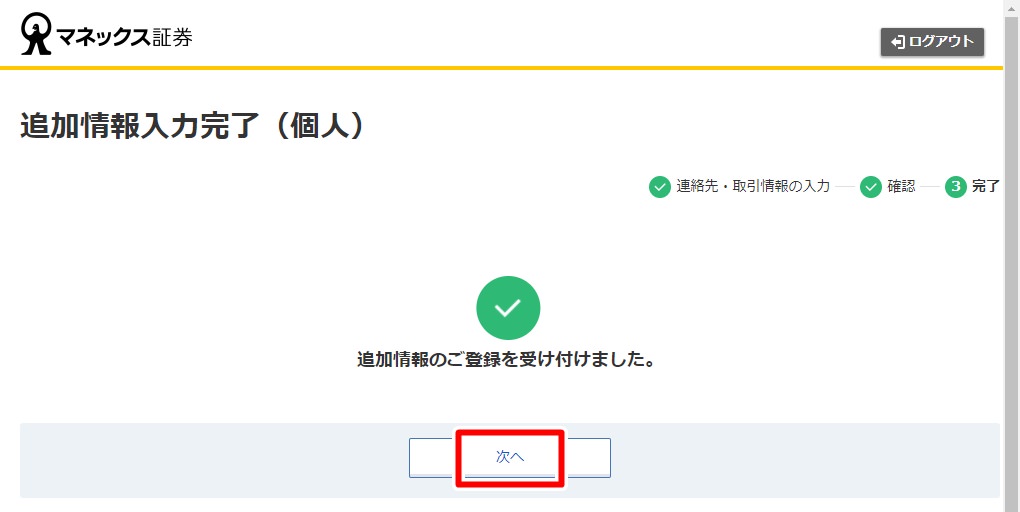
45.「契約締結前交付書面」の確認が表示された場合は、書面を確認します
書面を開いて内容を確認したら【すべての書面を確認済(「MY PAGE」へ)】をクリック
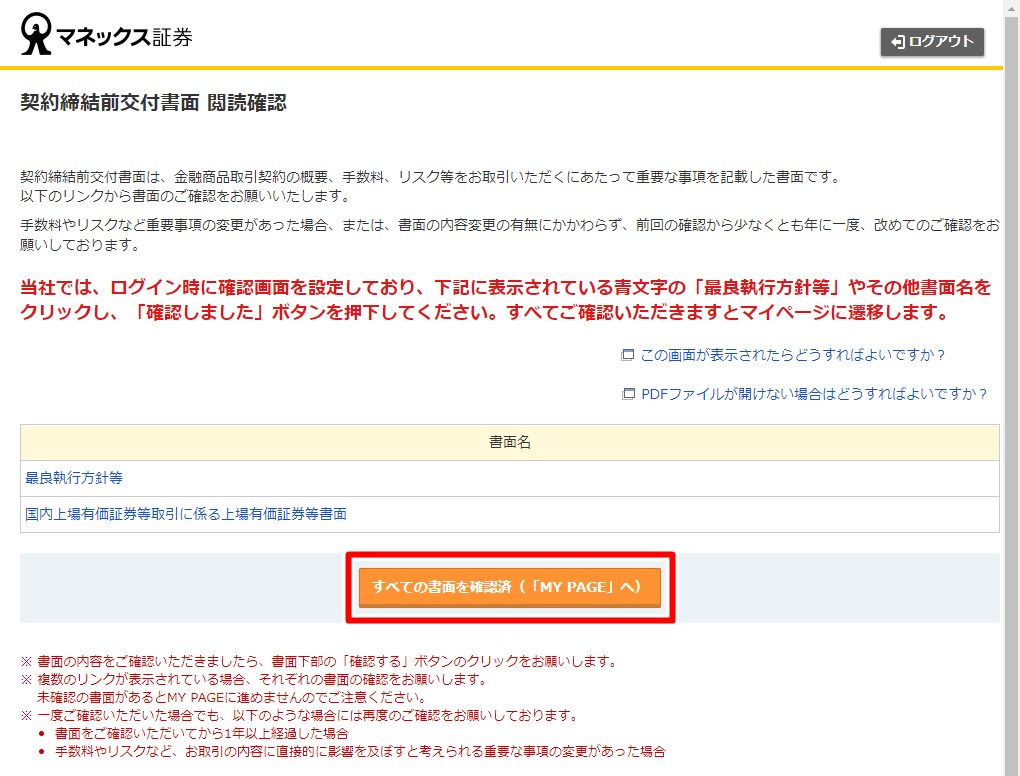
46.これで口座開設は完了です!
信用取引やFXなど追加口座は開設しないので【ログイン後画面(MY PAGE)へ】をクリック
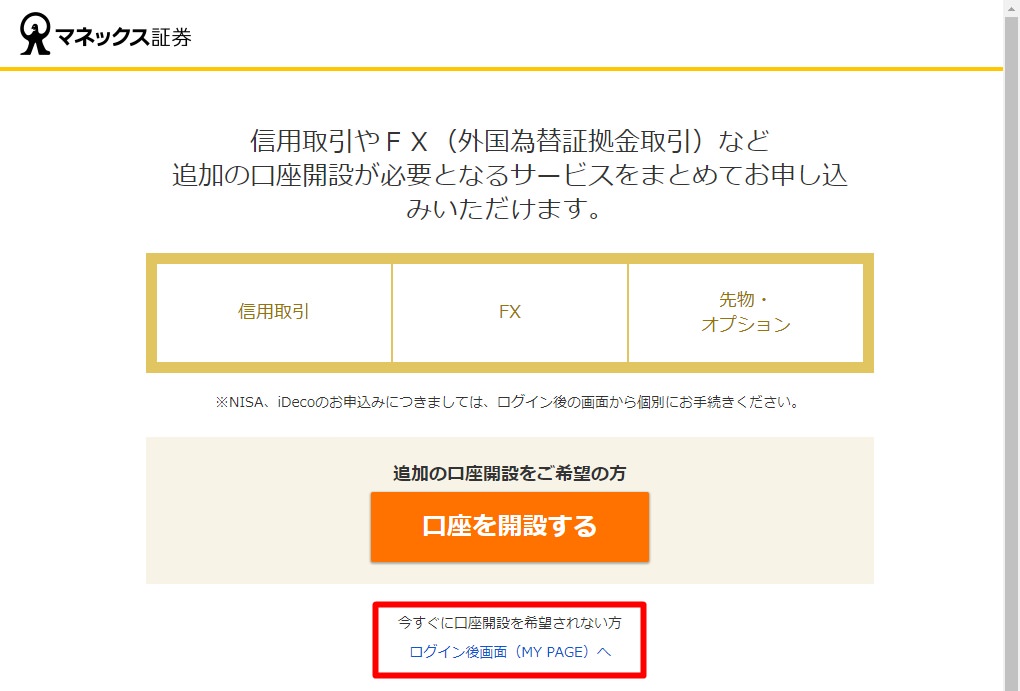
まとめ
これで株取引や投資信託を買えるようになりました!
「NISA」や「つみたてNISA」取引を行うには、さらに申込みが必要となります。
その手順は今後記事にさせていただきます。
ネット上では有益の情報が多数ありそうですが「投資は自己責任」の原則を忘れずに!
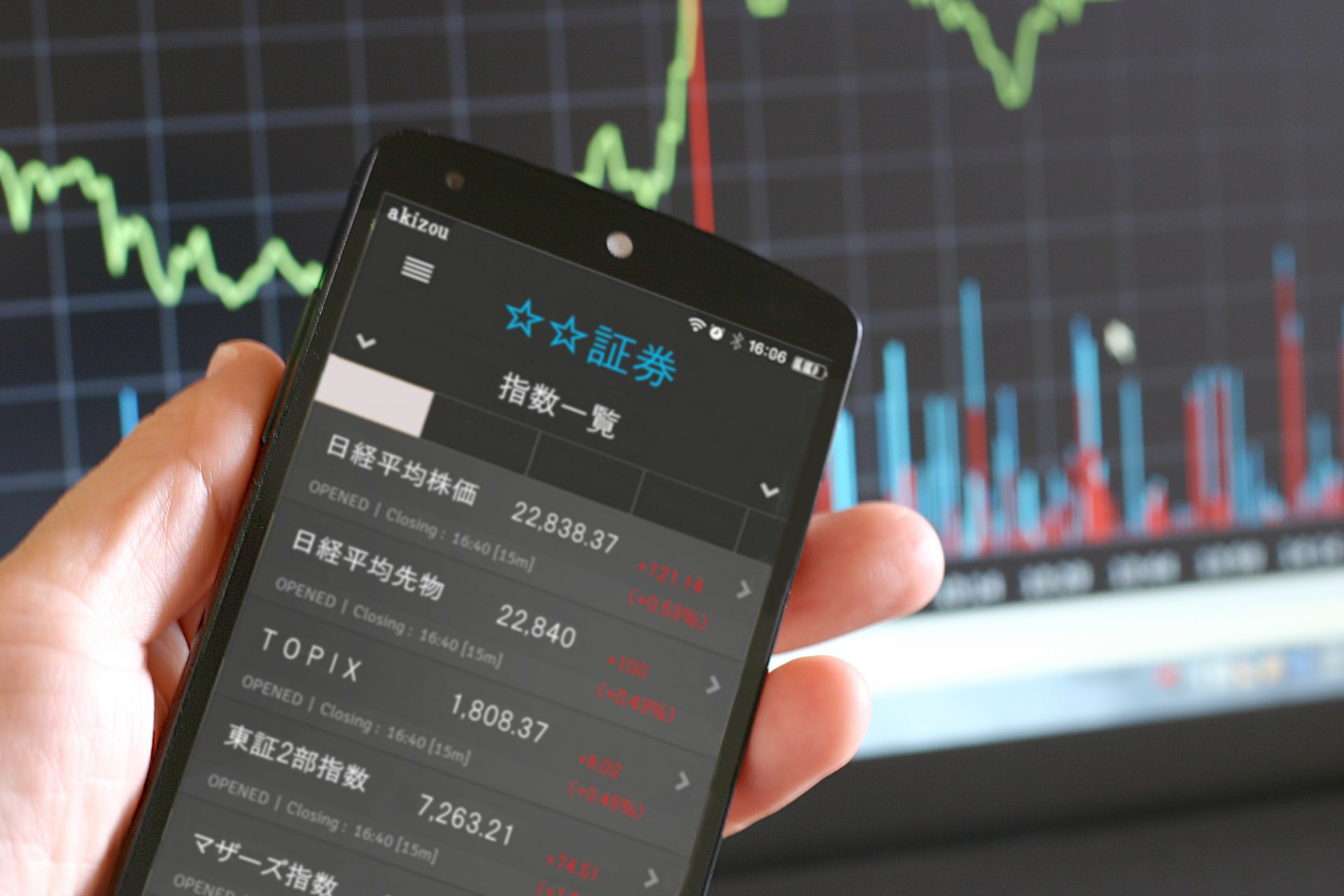

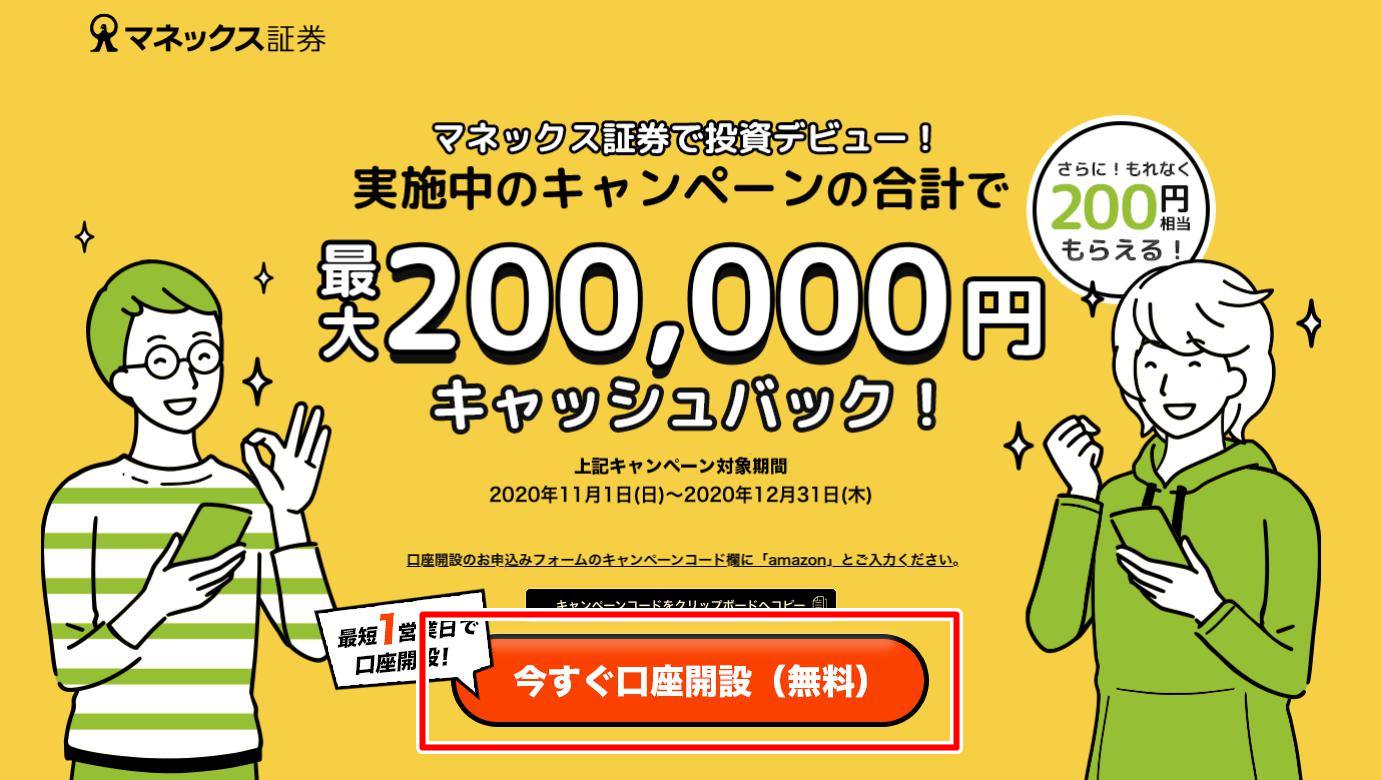
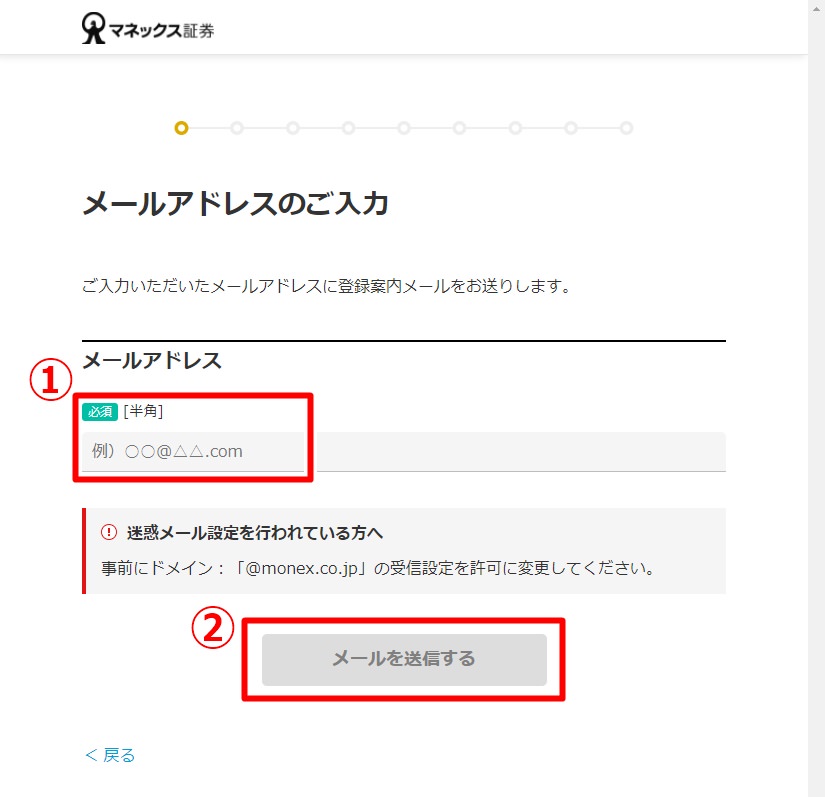
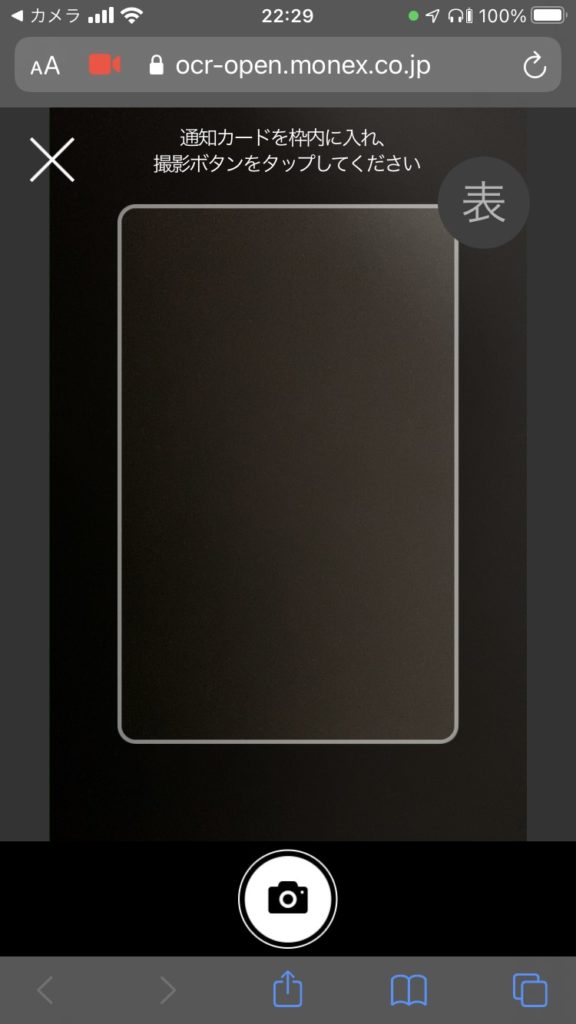

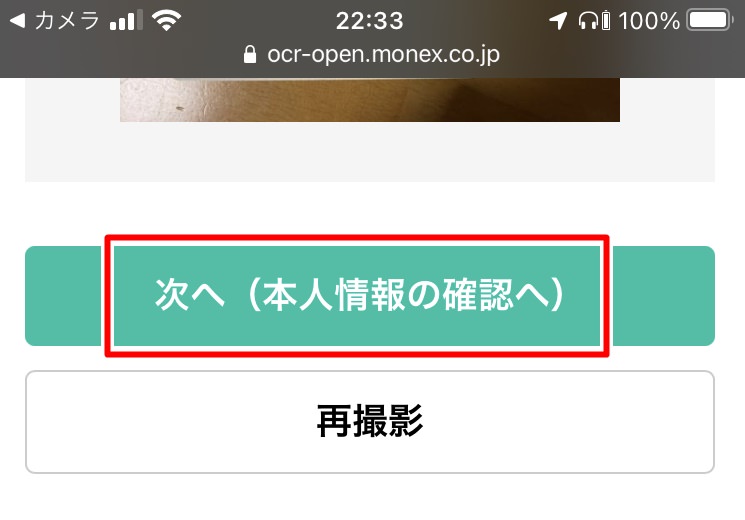
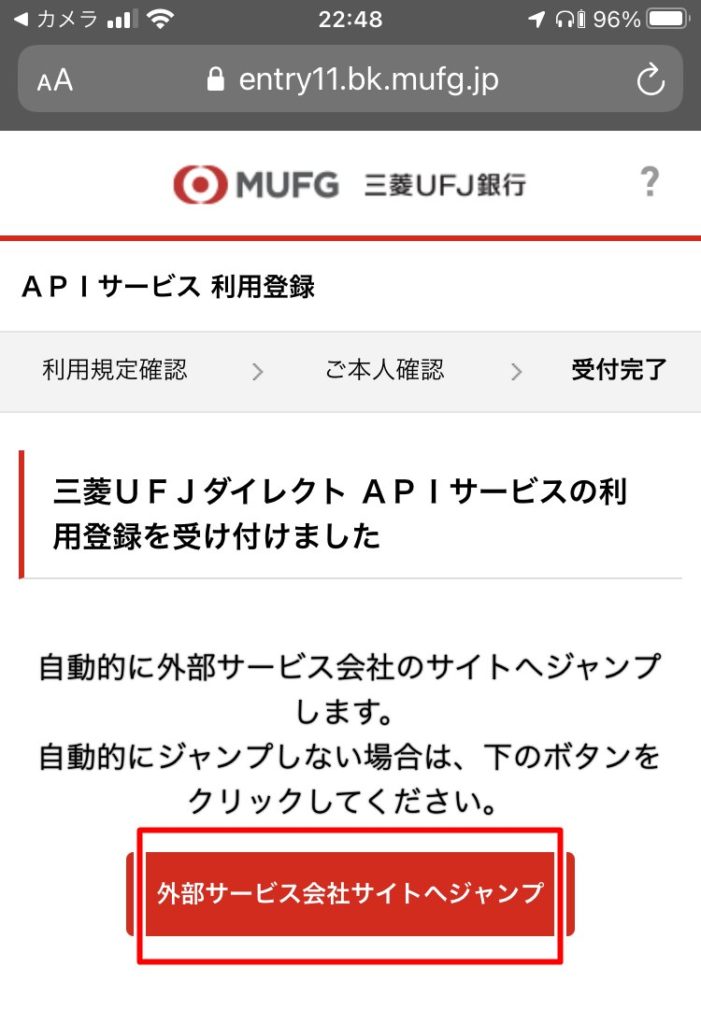
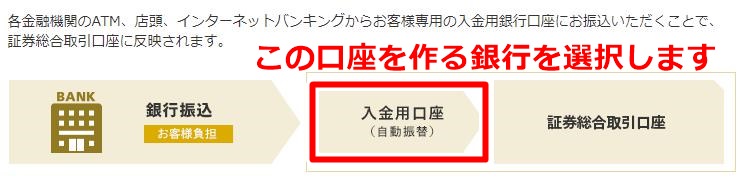
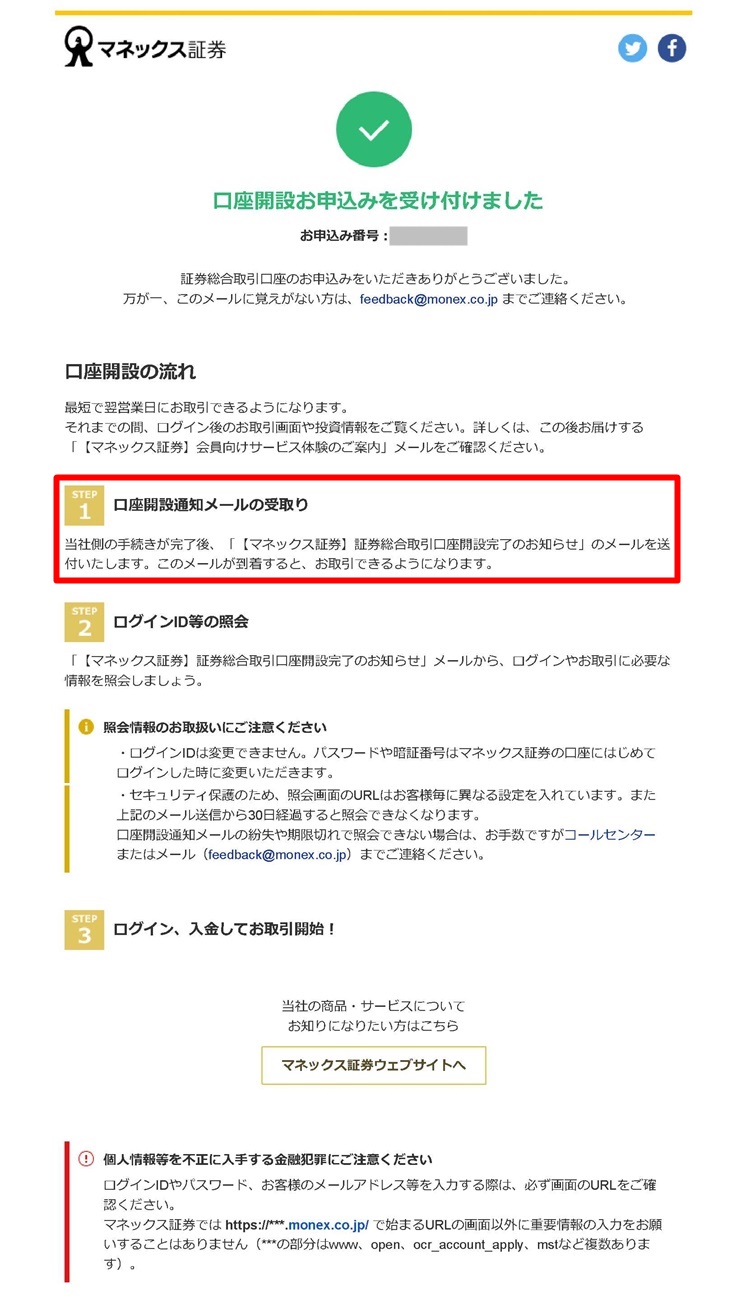



コメント